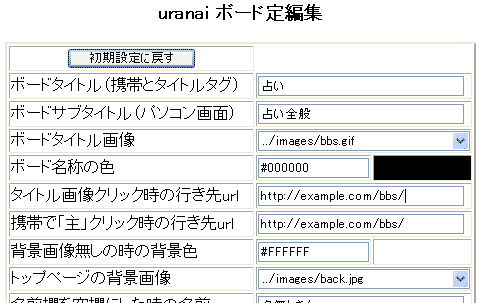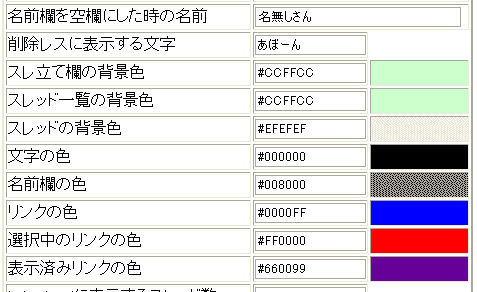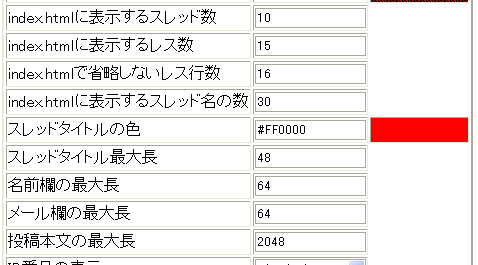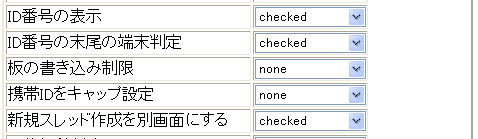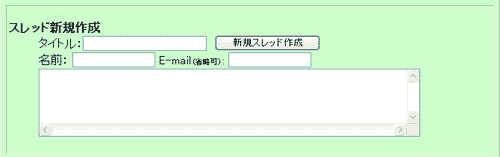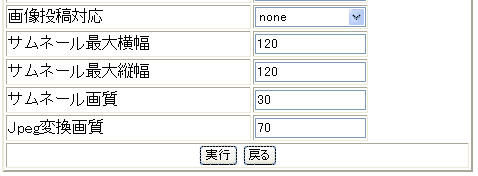ボード設定変更
メインメニュー左側から設定変更したいボードを選択し「ボード設定変更」を実行すると、やたらと長い設定画面が出てきます。下に説明する内容を設定して「実行」ボタンをクリックするのですが、注意点として、ここで変更して実行しても設定が変わるだけでトップページの内容は変わりません。変更をボードのトップページに反映させたい場合は「index.html更新」を実行します。これは「バナー編集」「ローカルルール編集」についても同様です。 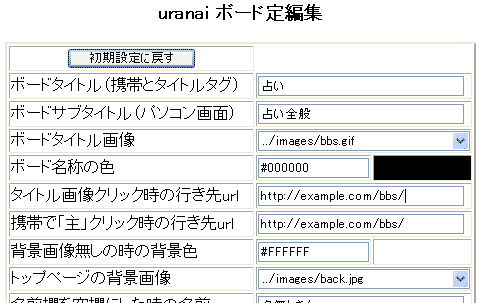
・初期設定に戻す
これをクリックすると、ボードタイトル、ボードサブタイトル、ボードタイトル画像以外が「初期設定」の「ボード初期設定」で設定した内容に変わります。
・ボードタイトル
ボード作成時に設定しましたね。ここで変更できます。このボードタイトルはパソコンのタイトルのタブに表示されます。携帯ではページタイトルとして使用されます。
・ボードサブタイトル
これもボード作成時に設定しましたね。空白にするとボードタイトルが設定されます。パソコンのトップページの一番上にページタイトルとして表示されます。携帯では使用しません。
・ボード名称の色
パソコンのトップページのボードサブタイトルの色をカラーコードで設定します。パソコンのみ有効です。 ・ボードタイトル画像
ボードトップページの一番上に置く画像を選択します。通常はボード名称が入った画像か、ボードの性質を象徴する画像を設定します。
「初期設定」の「掲示板設定」で指定した「背景や板タイトルの画像パス」に存在する画像を選択します。「none」を選択すると画像無しになります。
ここで指定する画像は、ftpソフトでサーバーに転送しても良いですが、「画像のアップロード」にて管理者ページから転送する事もできます。 ・タイトル画像クリック時の行き先url
通常は掲示板のトップページのurlになりますが、複数のボードを持つ掲示板でかつボードと関係の深いサイトが有ればそちらのurlを指定します。
特に飛ばしたい先が無ければデフォルトのまま掲示板トップのurlにしておきます。 ・携帯で主クリック時の行き先url
上記の携帯版でYakumo BBS
Script独自の設定です。携帯ではタイトル画像を使わない代わりに「主」という文字リンクをクリックすると関連の有るurlに飛ばす事ができます。飛ばしたい先のパソコンサイトと携帯サイトのurlが違う場合に便利です。 ・背景画像無しの時の背景色
読んだとおりですね。背景画像を使わない時の背景色を指定します。この設定もパソコンのみで有効です。 ・トップページの背景画像
デフォルトでは煉瓦の画像になっていますが、お好みで変更できます。画像の置き場所はタイトル画像と同じです。 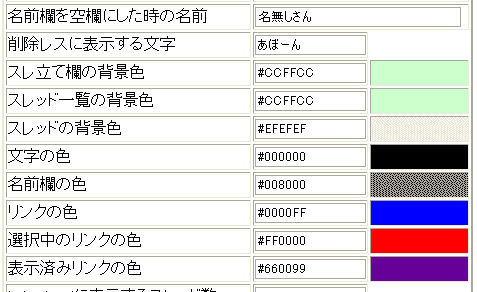
・名前欄を空欄にした時の名前
名無しの名前と呼ばれる物ですね。これをfusianasanに設定すると名前を入れなければサーバー名を表示するようになります。!ninjaなどを入れるのも有りですが、携帯で閲覧する時に冗長な名前になるのでやめた方が良いです。携帯ではここに設定された内容と、投稿者名が同じ場合は名前を表示しません。 ・削除レスに表示する文字
投稿を削除するには、内容を別の文字列に置き換えレス番号を残す通常削除と、投稿された文章を完全に消してレス番号を詰める透明削除の2種類有ります。ここで設定するのは通常削除の時に投稿と差し替える文字列です。
多くの掲示板では「あぼーん」や「あぼ〜ん」が使われる事が多いですが、単純に「削除」とする掲示板も有ります。この辺りはお好みで設定して下さい。
「あぼーん」についてはA bone(骨=死骸?)を語源とする説が有ります。 ・その他色に関する設定
読めば分かりそうなので省略。
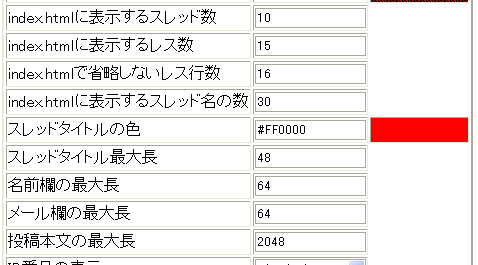
この辺りも読めば分かりそうなので、説明は省略します。
最大長となっている物の単位はByteなので、同じ数値でも文字コードによって書き込める長さが変わります。 
・投稿本文の最大行数
投稿本文の最大長以内におさまっていても、行数が大量になると困る場合が有ります。そういう時に設定します。0で行数制限無し、それ以外の数値をいれると行数制限できます。2ちゃんねるでは12行制限が有るとか・・・ ・スレッド数上限
ボード単位でスレッド数上限を設定できます。「掲示板設定」で設定した値を超えると無視されます。
0を入れると「掲示板設定」で設定した値になります。 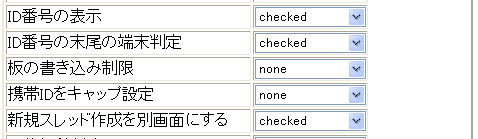
・ID番号の表示
noneに設定するとIDの出ないボードに、checkedにするとIDを表示するボードになります。 ・ID番号の末尾の端末判定
ID番号の表示をcheckedにしている場合のみ有効です。これをcheckedにすると投稿された端末の種類をID末尾に1文字追加します。
現バージョンでのID末尾1文字の意味は次の通り。 0
パソコン(特に問題無し)
1 パソコン(IPアドレスがリモートホストから取得した物と異なる)
2 パソコン(IPアドレスがリモートホストから取得できない)
3 パソコン(リモートホストが取得できない)
s スマートフォンまたはタブレットPC
O 携帯(特に問題無し)
P 携帯(端末ID非通知) ただし、イーモバイルは端末IDが取得できれば携帯と判断してO、取得できなければパソコン用通信カードと判断して0になります。
ウィルコムは端末IDを取得する方法が無いので常にOになります。 ・板の書き込み制限
none/規制に引っ掛からなければ誰でも投稿可能
checked/管理者投稿のみ
caps/キャップ保持者および管理者のみ投稿可能
trip/管理者に許可されたトリップ利用者、キャップ保持者、管理者のみ投稿可能 ・携帯IDをキャップ設定
上の機能で投稿制限が有り、キャップ投稿可能なボードの時、携帯IDをキャップとして利用できるようにし、携帯からキャップIDの入力無しで投稿できるようにします。携帯IDを管理者が予めキャップとして登録していなくてはなりません。会員制掲示板として利用する場合に便利・・・かもしれない。 ・新規スレッド作成を別画面にする
checkedにするとこうなります。 
noneにした場合はこちら、 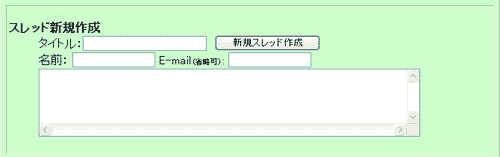
「どちらでもお好みでどうぞ」と言いたい所ですが、スパム業者は投稿フォームらしき物が有れば確実に投稿してきます。1度投稿に成功すると、ロボットに組み込んで定期的にスパム投稿をします。レス書きもスレ立ても削除して対応できますが、スパム投稿でスレッドが大量に立った場合、まともなスレッドが下の方に行って目立たなくなります。最悪の場合スレッド数上限を超えて過去ログ倉庫に行ったり、削除になる可能性が有ります。
そういう訳で、スパム業者からスレ立てフォームを隠す目的でcheckedに設定されるのをお奨めします。 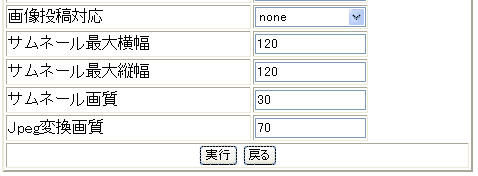
・画像投稿対応
checkedにすると画像が投稿できるボードになります。
noneだと画像投稿禁止になります。 ・サムネール最大横幅/サムネール最大縦幅
単位はピクセルです。画像投稿対応になっていなければ意味が有りません。
投稿された画像がここで指定したサイズより大きい場合、縦横の長い方を最大サイズに合わせて縮小したサムネールを作成します。
画像処理モジュール無しで運用する場合はサムネール最大横幅に合わせてサムネールを表示し、サムネール最大縦幅は無視します。 ・サムネール画質
投稿画像のファイル形式に関係無くサムネールはjpegで作成します。その場合の圧縮率を指定します。設定できる値は1〜100です。値が大きいほど画質が良くなりますが、サムネールサイズが大きくなります。 ・Jpeg変換画質
投稿画像がgifとjpegの場合は無変換で保存しますので、アニメーションgifの投稿も可能かもしれません。それはともかく、gifやjpeg以外の形式で投稿された場合は画像をjpegに変換します。その場合の画質を設定します。設定する値は上と同様です。数値が大きいほど高画質になりますが、画像サイズが大きくなります。 ローカルルール編集/バナー編集/index.html更新
|